报表的使用步骤reportview
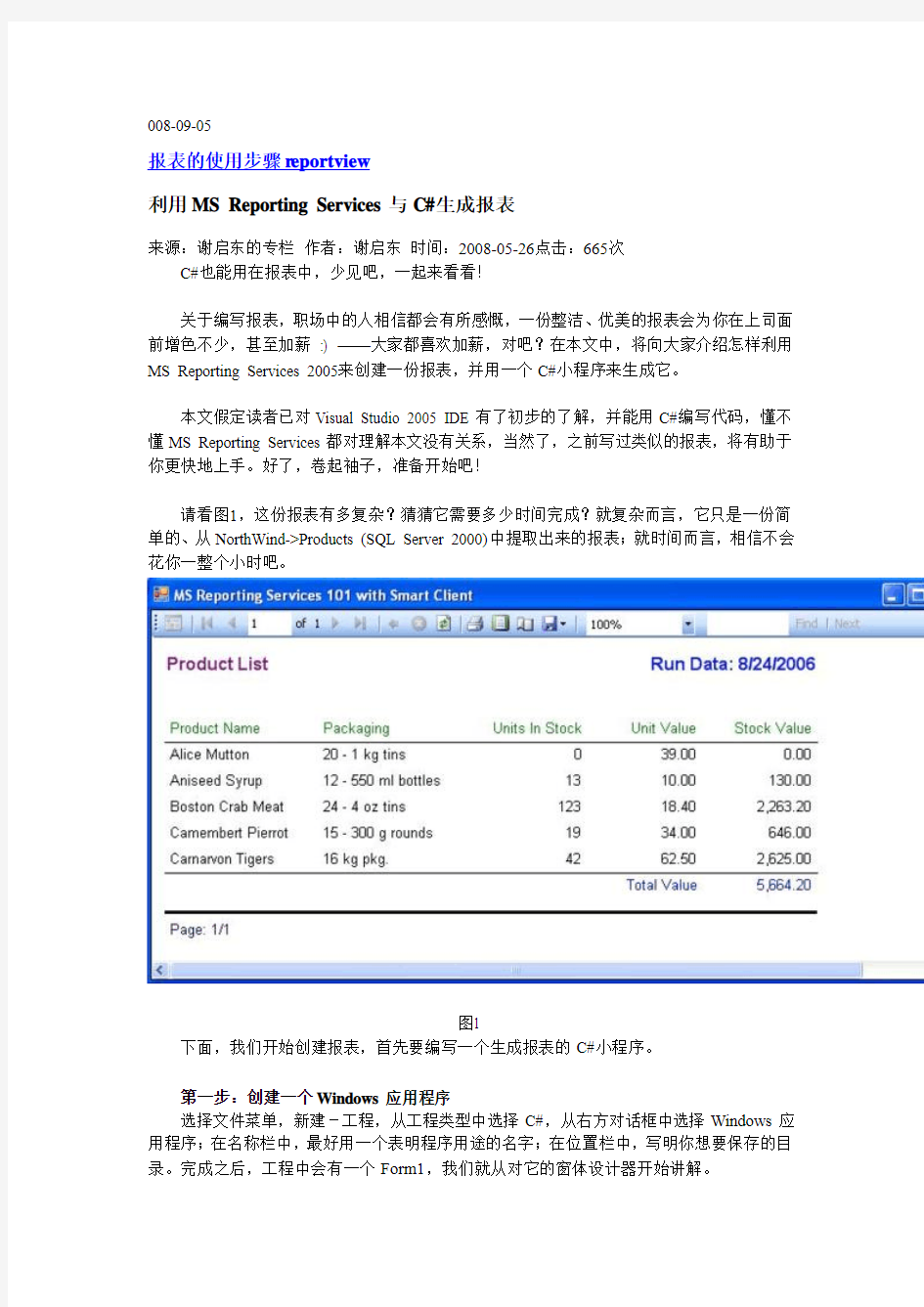

008-09-05
报表的使用步骤r eportview
利用MS Reporting Services与C#生成报表
来源:谢启东的专栏作者:谢启东时间:2008-05-26点击:665次
C#也能用在报表中,少见吧,一起来看看!
关于编写报表,职场中的人相信都会有所感慨,一份整洁、优美的报表会为你在上司面前增色不少,甚至加薪:) ——大家都喜欢加薪,对吧?在本文中,将向大家介绍怎样利用MS Reporting Services 2005来创建一份报表,并用一个C#小程序来生成它。
本文假定读者已对Visual Studio 2005 IDE有了初步的了解,并能用C#编写代码,懂不懂MS Reporting Services都对理解本文没有关系,当然了,之前写过类似的报表,将有助于你更快地上手。好了,卷起袖子,准备开始吧!
请看图1,这份报表有多复杂?猜猜它需要多少时间完成?就复杂而言,它只是一份简单的、从NorthWind->Products (SQL Server 2000)中提取出来的报表;就时间而言,相信不会花你一整个小时吧。
图1
下面,我们开始创建报表,首先要编写一个生成报表的C#小程序。
第一步:创建一个Windows应用程序
选择文件菜单,新建-工程,从工程类型中选择C#,从右方对话框中选择Windows应用程序;在名称栏中,最好用一个表明程序用途的名字;在位置栏中,写明你想要保存的目录。完成之后,工程中会有一个Form1,我们就从对它的窗体设计器开始讲解。
像下面这样修改Form1的属性,当然也可以依个人喜好修改其他的属性:
Form1.Text = "MS Reporting Services 101 with Smart Client"
Form1.Size = 750, 300
第二步:为窗体(Form)添加报表查看器(Report Viewer)
什么是报表查看器,就像看DVD碟时需要一部DVD播放机一样,我们需要一个报表查看器来预览报表。
对初写报表的人来说,报表查看器可以说是赋予了报表生命,它不仅可预览输出,还可帮助将报表信息生成各种格式(PDF或Excel等等),打印出来更不在话下。
[span] 请按如下步骤在Form1上放置好报表查看器控件:
依次找到工具箱(ToolBox)-数据(Data)-报表查看器(ReportViewer),并把它拖到Form1上。这会创建一个名为reportV iewer1新的实例。
通过设置reportV iewer1.Dock = Fill,报表查看器将会填充窗体的整个区域,以显示报表。在完成第一步与第二步之后,工程看起来应该如图2所示:
图2
第三步:为工程添加数据集(DataSet)
数据集是伴随报表查看器而来的,它保存并提供从数据源而来的原始数据,我们便可对这些原始数据进行处理或在C#程序中输出。
请依照如下步骤添加数据集:
从解决方案资源浏览器中选择添加-新项目-数据集,将其名称DataSet1修改dsProduct,并单击添加按钮完成。
添加一个数据表到新创建的数据集中。数据表实质上是用来加载报表数据的,在设计报表时,将会用到DataSet/DataTable中的相关信息。
以下为添加数据表到数据集(dsProduct)中:
从解决方案资源浏览器中双击dsProduct,将会打开设计视图,右键单击并选择添加-数据表。接着,单击表头修改名称为dtProductList,如图3:
图3
接下来开始为数据表(dtProductList)添加列,此时的设计视图应该如图4所示。右键单击dtProductList并选择添加——列(Column)。
图4
重复以上步骤添加以下列:
ProductName (String)
QuantityPerUnit (String)
UnitPrice (Double)
UnitsInStock (Double)
UnitV alue (Double):一个基于UnitsInStock * UnitPrice的计算域
在添加列时,默认为String数据类型,添加完之后请转到属性窗口,修改相应的列为Double类型。
请看图5,现在的数据表看上去应该就像这样子了。同时,你也可查看属性窗口来修改数据类型。
图5
第四步:为工程添加报表
到目前为止,我们已经创建了工程,添加了报表查看器与数据集;现在,是时候创建一份整洁、优美的报表了。
需按照以下步骤生成报表(rptProductList.rdlc):
从解决方案资源浏览器中选择添加-新项目-报表,把名称Report1.rdlc修改为rptProductList.rdlc,并单击添加按钮完成。
工程可能会像图6这样;而添加完报表之后,就可以开始使用数据集(DataSet)进行设计了。
图6
无论你是第一次设计报表的新手,或是历经沙场老手,都必须与以下三种最基本的报表区域打交道:页眉(或叫表头)、页脚、表体。一般来说,报表在设计时,就应该有一个腹稿,如多大的纸张、应该怎样排版等等,通常都为信纸大小、纵向排版。当然了,如果能在动手之前,先在纸上画个草图,这样更好。可以回过头来看一下图1,在页眉,已经有了报表名及报表日期,表体中有产品的相关信息列表,而页脚中有页码。
那我们就从页眉开始吧。当添加新报表到工程时,默认情况下,在报表设计器中只能看到表体。右键单击报表设计器的表体之外处,选择页眉,这会在报表中添加一个页眉,可以随意调整页眉与表体区的高度,请看图7,图7中减少了表体的高度,增加了页眉的高度。
图7
在报表设计器的工具箱中,你可以看到用于设计报表的各种各样的控件。在我们这个例子中,会用到TextBox、Line和Table控件。现在我们开始设计页眉了。拖动两个TextBox 并把它们置于页眉区,TextBox既能显示静态也能显示动态的数据,而Line控件用于把页眉从表体区中分隔出来。控件放置好之后,可以修改它们的属性以显示我们所需的值,例如可以指定一个TextBox为报表标题,而另一个TextBox显示当前日期。选择TextBox之后,可直接在其内输入静态文本。
请照以下修改标题TextBox:
V alue = "Product List"
Color = Purple
而日期TextBox则修改为:
V alue = "Run Data: " & Today
Color = Purple
[span] 要注意了,日期TextBox的V alue属性以"="符号打头,这代表它不是一个简单的静态文本,而是一个表达式,这个表达式是字符串"Run Date"与https://www.360docs.net/doc/3f8591818.html,脚本Today的结果。
另外多说一点,你可对报表中所有对象指定任何你想要的名称,一般对大多数控件而言,保持默认名称就好了,此处把标题TextBox的名称(即Name属性)指定为“txtTitle”。
参照图8,完成页眉设计之后,应该看起来就像这样子:
图8
现在是表体了。表体是承载信息的详细区域,是整个报表最重要的部分,而且你也看到了,当添加报表到工程时,表体已经自动添加了,我们只需要在上面放些控件就行了。
从传统意义上来说,表体区是用于显示详细数据的(在本例中,为产品信息),并且通常为多行信息,而随着报表上数据的增多,表体区也相应会扩展,但一般来说,报表只会设计为一页(信纸或A4纸大小)。
在表体区中,有三种最常用的控件:Table、Matrix、List,在本例中会使用Table控件。在报表设计界面中,拖动并把Table控件放置于表体区中,你会看到,这会生成一张三行三列的表,而中间一列则已被标记为:Header、Detail、Footer。
当你知道Table控件只不过是一堆TextBox的组合,是不是有点吃惊呢。对了,Talbe 中的每个单元(Cell)都与TextBox一样,也就是说,可以在其中输入静态文本,或指定一个动态表达式。
在开始设计表体区之前,记得要多添加两列(我们的报表中有5列喔),添加列非常简单,依照以下步骤就行了:
1、在表体区中选择Table控件。
2、左键单击最右边一列的表头(此处假设你是从右边添加新列的)。
3、右键单击表头,并选择“Insert Column to the Right”(在右边插入列)。
现在报表看起来应该像图9了,可以依据列中的数据随意调整列的宽度。
图9
大家多半也用过Excel或类似的东西吧,可以把Table控件看成是一张迷你工作表,在其中可以选择边框类型、改变任一单元格的字体等等。因此,所需做的就是依之前设想好的格式来设计表格。
我们从第一列开始,随后的每一列也一样,单击最上方的单元格并依次输入:
表头1:“Product Name”
表头2:“Packaging”
表头3:“Unit Price”
表头4:“Units in Stock”
表头5:“Stock V alue”
而在接下来的详细数据区(即前面的Detail)中,需要输入表达式,其为
dsProduct.dtProductInfo中的列,在此既可以手工输入表达式,也可以从数据源(Data Sources)工具箱(见图7左边)中拖放实现。
如果想要手工输入,请从数据区的第一列至最后一列,单击单元格并输入:
Detail 1: "=Fields!ProductName.V alue"
Detail 2: "=Fields!QuantityPerUnit.V alue"
Detail 3: "=Fields!UnitsInStock.V alue"
Detail 4: "=Fields!UnitPrice.V alue"
Detail 5: "=Fields!UnitsInStock.V alue * Fields!UnitPrice.V alue"
请留意Detail 5,它是一个对Units in Stock与Unit V alue相乘计算之后的输出。另外提醒一点,如果是拖动列到Table控件中的数据区来实现的,此时如果表头为空,它会自动添加表头。
最后,在Table控件的页脚添加一累计栏,选择表体区第4与第5列的页脚单元格,输入:
单元格4:“Total V alue:”
单元格5:"=SUM(Fields!UnitsInStock.V alue * Fields!UnitPrice.V alue)"
单击单元格5,这是使用了一个内置的SUM()函数来得到累计的结果。
最后只剩下页脚区了,在开始编写一些C#代码之前,还需完成报表的页脚,正如前面添加报表页眉一样,在打开的报表设计器中,右键单击并选择页脚(Page Footer),见图7。拖动一个Line和TextBox控件置于页脚区,并在TextBox中输入以下表达式:
V alue: ="Page: " & Globals!PageNumber & "/" & Globals!TotalPages
大家可以看到,此处使用了PageNumber和TotalPages,两者皆为全局变量。
现在,报表应该像图10这样了,此处,还改变了一点颜色,把数值类数据右对齐,把Table当作一张Excel工作表好了,可以随意调整为你想要的外观。
图10
快大功告成了!剩下的就是表达式生成器了。表达式生成器是Reporting Services中一个非常强大的工具,正如图11中所见,Stock V alue是通过SUM函数计算得到的,DateSet 中的所有数据都可以由“Fields!”关键字访问。
图11
第五步:编写赋予报表生机的C#代码
从解决方案资源浏览器中,选择Form1,右键单击并选择查看代码,为Form1_Load添加以下代码:
using System.Data.SqlClient;
using Microsoft.Reporting.WinForms;
private void Form1_Load(object sender, EventArgs e)
{
//声明连接字符串
string cnString = @"(local); Initial Catalog=northwind;"+"User
Id=northwind;Password=northwind";
//如果使用标准安全属性,请改为以下代码
//string cnString = @"Data Source=(local);Initial Catalog=northwind; Integrated
Security=SSPI";
//声明连接、命令对象及其他相关对象
SqlConnection conReport = new SqlConnection(cnString);
SqlCommand cmdReport = new SqlCommand();
SqlDataReader drReport;
DataSet dsReport = new dsProduct();
try
{
//打开连接
conReport.Open();
//准备连接对象以把获取的数据放入数据集
https://www.360docs.net/doc/3f8591818.html,mandType = CommandType.Text;
cmdReport.Connection = conReport;
https://www.360docs.net/doc/3f8591818.html,mandText = "Select TOP 5 * FROM Products Order By ProductName";
//从命令对象中读取数据
drReport = cmdReport.ExecuteReader();
//有了https://www.360docs.net/doc/3f8591818.html,,可把读取来的数据直接加载到数据集中
dsReport.Tables[0].Load(drReport);
//关闭读取及连接
drReport.Close();
conReport.Close();
//为查看器提供本地报表数据
rpvAbraKaDabra.LocalReport.ReportEmbeddedResource =
"rsWin101.rptProductList.rdlc";
//准备报表数据源
ReportDataSource rds = new ReportDataSource();
https://www.360docs.net/doc/3f8591818.html, = "dsProduct_dtProductList";
rds.V alue = dsReport.Tables[0];
rpvAbraKaDabra.LocalReport.DataSources.Add(rds);
//加载报表查看器
rpvAbraKaDabra.RefreshReport();
}
catch (Exception ex)
{
//显示错误信息
MessageBox.Show(ex.Message);
}
finally
{
//检查连接是否仍然打开,如果是,关闭它。
if (conReport.State == ConnectionState.Open)
{
conReport.Close();
}
}
}
看到这,大家可能会想,为什么在select查询语句中使用了“TOP 5”,此处只是作演示的目的,对输出作一限制,以得到如图1中的累计结果。另外,ReportDataSource的Name 属性应总为“DataSet_DataTable”。
台账制作步骤
小学、幼儿园校园安全“防护网”安全管理工作台账制作步骤 一、制作八大类台帐盒,共八个台帐盒,按台帐类型制作并贴上台帐类型名称 二、八大类台帐逐类制作 1、法规文件台帐:把规定的法律、法规以及各类安全工作文件复印或打印出来,装在〈法规文件台帐〉盒中。 参考文件名称: 2、组织领导台帐:学校成立“防护网”试点工作领导小组文件,学校安全工作领导小组名单、工作职责,以及上级有关文件。 3、管理制度台帐:按学校的实际管理制度,整理在〈管理制度台帐〉内容中。<学校安全管理制度、应急预案目录> 4、校园封闭式管理防护网台帐: (1)制作校园安全封闭式管理工作机制,校园保安职责与职权, (2)制作并按要求填写相应登记表: 《学校教职员工及住校人员信息及车辆信息登记表》,《来访人员及车辆登记表》 (3)制作学校人员校牌或出入证标识,机动车通行证及临时车辆出入证标识。 5、校园矛盾纠纷、隐患排查化解防护网台账:: (1) 制作涉校矛盾纠纷、隐患排查化解工作机制,市校园安全检查工作机制 (2) 制作并按规定登记填写《学校安全重点部位日巡查隐患登记表》、《学校安全工作月报表》、《校内矛盾纠纷排查化解登记表》、《校园及周边精神病肇事肇祸人员信息及管控登记表》。 6、法制安全意识教育防护网台账: (1) 制作校园法制安全意识教育工作机制 (2) 学校制定以班级为单位每周开展法制安全宣传教育教学计划、教案,打印后装入本台帐 (3) 制作并按规定登记填写《守护“太阳花”人员情况及工作登记表》 (4) 校园法制安全教育及应急演练情况记载(文字、图片、影像资料)等资料。 7、校园三防防护网台账: (1) 打印或复印自治区教育厅、公安厅关于做好我区学校安全保卫“三防”建设的指导意见装入本台帐内容 (2) 制作并填写登记<学校“人防、物防、技防”配备明细表> 8、校园安全周边治安防护网台账: (1) 制作校园安全周边治安“防护网”工作机制,校园警察工作职责与职权,装入本类台帐 (2) 制作并登记填写《学校治安管控负责人与责任民警、学校公安法制副校长和辅导员信息登记表》、《校园及周边精神病肇事肇祸人员信息及管控登记表》、《守护“太阳花”人员信息登记表》、《校园安全“三见”巡防记录表》、《校园民警接处警登记表》、《校园民警工作日志》。 三、台账管理 1、上述1—3台账为长期使用,4—8台账为“防护网”建设规定建档材料,做好有关材料归档,随时备查。 2、学校要高度重视建立安全管理台账工作,指定专人负责,学校有关部门和人员要及时提供相关资料。 3、台账资料要求全面完整、详实准确、图文并茂,按上述条目逐项分类整理归档。各学校可在此基础上,结合自身实际,增加新的内容 4、通过安全资料的收集,归纳分析学校安全工作中存在的问题和薄弱环节,以促进学校不断改进安全工作,不断提高学校安全工作水平。
金融企业会计制度及报表编制说明书(doc 1
金融企业会计制度及报表编制说明书(doc 120页)
金融企业会计制度 1993年3月17日财政部、中国人民银行(93)财会字第11号文发 布 *此文如下: 各省、自治区、直辖市、计划单列市财政厅(局),人民银行分行、中国工商银行、中国农业银行、中国人民建设银行、中国银行、交通银行、中国国际信托投资公司、中国新技术创业投资公司、中国光大(集团)公司: 为了适应社会主义市场经济发展的需要,规范和加强金融企业的会计核算工作,根据《企业会计准则》,现印发给你们,请布置所有从事金融业务的个业贯彻执行。执行中有何问题,望及时函告我们。 各地区、各部门制订的有关制度,凡与本核算制度有抵触的,以本制度为准。 本制度自1993年7月1日起执行。 目录 第一章总则 第二章基本业务会计核算规定 第三章银行业会计科目及使用说明 第四章金融性公司会计科目及使用说明 第五章会计报表及编制说明 第一章总则
计师(或代行总会计师职权的人员)和会计主管人员签名或盖章。 八、本制度未涉及的会计事项,金融企业可以作补充规定。 九、各地区、各部门制定的有关金融企业会计制度和规定与本制度有抵触的,应以本制度的规定为准。 十、本制度由中华人民共和国财政部、中国人民银行制定。需要变更时,由财政部会同中国人民银行修订。 十一、本制度自1993年7月1日起执行。 第二章基本业务会计核算规定 一、存放款业务核算规定 l.吸收存款是金融企业按规定吸收的单位和居民个人的各种资金。存款应按所存期限和一定的利率计算并支付利息。 吸收存款应按活期和定期分别设置会计科目核算,单位的存款与居民个人的储蓄存款也应分别核算。 吸收存款在会计报表中应按短期和长期进行反映。短期存款为l年期(不含1年期)以下的存款;长期存款为l年期以上的存款。 2.存放中央银行款项是指各金融企业在中央银行开户而存入的用于支付清算、调拨款项、提取及缴存现金、往来资金结算以及按吸收存款的一定比例数存于中央银行的款项和其他需要缴存的款项。存放中央银行的各种款项应分别性质进行明细核算。 存放同业款项和同业存放款项是指金融企业之间由于日常资金往来而发生的存入其他金融企业和其他金融企业存放本企业的往来款项。存放同业款项和同业存放款项应分别设置会计科目进行核算,
表格制作的方法与技巧
表格制作的方法与技巧 湖南常德中山外语电脑专修学院 415000 黄桂林 制作表格是日常工作中常用操作之一,表格制作的形式与方法很多,常见的形式有两种:一种是根据现有的表格再模仿制作,也就是常说的“依葫芦画瓢”;另一种是根据提供的表格需包含的内容要素,自行设计表格结构,我们称为创作表格。下面我们以相对简单一些的第一种“依葫芦画瓢”为例来介绍表格制作的方法与技巧。Word与Excel是常见的表格制作软件,我们将分别介绍。 〈一〉Word表格制作方法与技巧 Word制表的一般过程如下: 步骤一:分析表格 由于是对照制作,有一张现存的表格拿在手上,,因此表格的框架、内容及格式等一目了然。我们在开始制作前,必须快速扫视表格,形成制作的初步方案,并留意表格中比较特殊的地方。对照制作表格的最高境界就是制成和原表一模一样,一般分析表格应重点注意如下几个问题: 1、纸张大小:包含宽度和高度,其数值的取得一是靠经验,二是拿刻度尺测量。 2、页边距:页边距有上、下、左、右四个方向,其大小也是根据经验与实际测量取得。 3、表格内部比较特殊的地方:如大块连续区域具有相同的行高或列宽;局部区域的行数 或列数不对称或不成比例;单元格内文字形式特殊等。 步骤二:页面设置 主要是设置页面纸张大小,页边距等,操作方法为:从“文件”菜单中选择“页面设置”,再分别选择相应的选项分别进行设置。如下图所示 图 1 图 2
步骤三:绘制表格框架 绘制表格最大的禁忌就是表格过大(超过一个页面,形成多页)或过小(不足整个页面的二分之一),为防止这一严重现象的发生,我们首先绘制表格外部的大框,此大框一般占整个页面有效区域的三分之二到五分之四,不能画得太满,具体要根据表格内部线条的密集程度和表格前后文字的多少决定。 步骤四:绘制表格内部线条 在绘制表格内部线时,一般应采用如下原则和方法: 1、手动与自动相结合。行高或列宽相同的连续区域,可能使用“拆分单元格”命令进行。 其操作如下图所示。 图 3 图 4 2、手工绘制线条时,同一条线段应一次性画成,尽量避免多段拼接,浪费时间。 3、手工绘制的线条,需调整为相同的行高或列宽时,可以使用“平均分布各行”和“平 均分布各列”命令进行。也可以使用表格和边框工具栏上的相应的命令按钮。 图 5 图 6 4、如需要将相应的行或列调整为指定高度或宽度,可以使用固定的行高或列宽。其操作方法为: 1)首先选中要调整的行或列。 2)在选中的区域上单击右键选择“表格属性”或从“表格”菜单中选择“表格属性”。
VB程序设计-2017年6月在线考试答案
《VB程序设计》课程综合复习资料 一、单项选择 1.若要使标签控件显示时,不覆盖其背景内容,应设置标签控件的(D )属性。 A.BACKCOLOR B.BORDERSTYLE C.FORECOLOR D.BACKSTYLE 2.如果要在文本框中输入字符时,只显示某个字符,如星号(*),运行时,在文本框中输入的字符仍然显示出来,而不显示星号,原因可能是(B ) A.文本框的MULTILINE属性值为TRUE B.文本框的LOCKED属性值为TRUE C.文本框的MULTILINE属性值为FALSE D.文本框的LOCKED属性为FALSE 3.下列关于属性设置的叙述错误的是:(A) A.一个控件具有什么属性是VB预先设计好的,用户不能改变 B.一个控件具有什么属性是VB预先设计好的,用户可以改变 C.一个控件的属性即可以在属性窗口中设置,也可以用程序代码设置 D.一个控件的属性在属性窗口中设置,还可以利用程序代码为其设置新值 4.下列说法正确的是(C ) A.对象属性只能在“属性窗口”中设置 B.一个新的工程可以在“工程窗口”中建立 C.必须先建立一个工程,才能开始设计应用程序 D.只能在“代码窗口”中编写程序代码 5.下列关于窗体上控件的基本操作错误的是:(A ) A.下一次DEL键只能删除一个控件 B.按下一次DEL键可以同时删除多个控件
C.按住SHIFT键,然后单击每个要选择的控件,可以同时选中多个控件 D.按住ALT键,然后单击每个要选择的控件,可以同时选中多个控件 6.下列关于设置控件属性的叙述正确的是(C ) A.用户必须设置属性值 B.所有的属性值都可以由用户随意设定 C.属性值不必一一重新设置 D.不同控件的属性项都完全一样 7.如果将布尔常量值TRUE赋值给一个整型变量,则整型变量的值为(B ) A.0 B.-1 C.TRUE D.FALSE 8.下列关于控件画法的叙述错误的是(D ) A.单击一次工具箱中的控件图标,只能在窗体上画出一个相应的控件 B.按住CTRL键后单击一次工具箱中的控件图标,可以在窗体上画出多个相同类型的控件C.双击工具箱中的控件图标,所画控件的大小和位置是固定的 D.不合用工具箱中的控件工具,不可以在窗估上画出图形对象,但可以写入文字字符9.应用程序设计完成后,应将程序保存,保存的过程是(D ) A.只保存窗体文件即可 B.只保存工程文件即可 C.先保存工程文件,之后保存窗体文件 D.先保存窗体文件(或标准模块文件),之后还要保存工程文件 10.VB应用程序的运行模式是(C ) A.解释运行模式B.编译运行模式C.两者都有D.汇编模式 11.可视化编程的最大优点是(C) A.具有标准工具箱
会计报表编制说明
会计报表编制说明 资产负债表 一、高等学校资产负债表分月报和年报两种格式。月末资产负债表反映学校月末资产、负债、净资产、收入、支出的状况,年末资产负债表反映学校年末全部资产、负债和净资产的状况。 二、本表“期初数”栏内各项数字,应根据上月或上年末资产负债表“期末数”栏内所列数字填列。年初资产负债表月报与上年年报规定的各项目名称和数字不相一致,应按规定进行调整后,再填入月报“期初数”栏内。 三、本表各项目的内容和填列方法: 1.“货币资金”项目,反映高等学校现金和银行存款合计数,编制年度报表时按“现金”和“银行存款”科目的年末余额合计填列。 编制月报时,本项目分为“现金”、“银行存款”两个项目。其中,“现金”项目反映高等学校月末库存现金数,根据“现金”科目的月末余额填列:“银行存款”项目反映高等学校的月末银行存款数,按“银行存款”科目的月末余额填列。 2.“应收票据”项目,反映高等学校收到的未到收款期,也未向银行贴现的应收票据,包括商业承兑汇票和银行承兑汇票。本项目应根据“应收票据”科目的期末余额填列。已向银行贴现的应收票据不包括在本项目内,其中已贴现的商业承兑汇票应在本表下端补充资料内另行反映。 3.“应收及暂付款”项目,反映高等学校应向各单位或个人收取的各种应收、暂付款项。本项目应根据“应收及暂付款”科目所属各明细科目的期末余额合计填列。 4.“借出款”项目,反映高等学校应向所属单位收回的周转金借款。本项目应根据“借出款”科目所属各明细科目的期末余额填列。 5.“材料”项目,反映高等学校年末材料的实际成本,包括专用材料、文具、办公用品、低值易耗品和教材书籍等。本项目应根据“材料”科目的年末余额填列。 6.“对外投资”项目,反映高等学校各类对外投资总额,编制年度会计报表时按“对校办产业投资”和“其他对外投资”两个科目的年末余额合计填列。 编制月报时,本项目分为“对校办产业投资”和“其他对外投资”两个项目。其中,“对校办产业投资”项目反映高等学校对校办产业的投资数,根据“对校办产业投资”科目的月末余额填列:“其他对外投资”项目反映高等学校除校办产业投资以外的对外投资数,根据“其他对外投资”科目的月末余额填列。 7.“固定资产”项目,反映高等学校的各种固定资产原价。本项目应根据“固定资产”科目的期末余额填列。
VB程序设计月在线考试答案(20200723034650)
VB 程序设计》课程综合复习资料 一、单项选择 1.若要使标签控件显示时,不覆盖其背景内容,应设置标签控件的( D )属性。 A.BACKCOLOR B.BORDERSTYLE C.FORECOLOR D.BACKSTYLE 2.如果要在文本框中输入字符时,只显示某个字符,如星号(* ),运行时,在文本框中输入的字 符仍然显示出来,而不显示星号,原因可能是( B ) A. 文本框的MULTILINE属性值为TRUE B. 文本框的LOCKED!性值为TRUE C. 文本框的MULTILINE属性值为FALSE D. 文本框的LOCKED!性为FALSE 3. 下列关于属性设置的叙述错误的是:(A) A. —个控件具有什么属性是VB预先设计好的,用户不能改变 B. 一个控件具有什么属性是VB预先设计好的,用户可以改变 C. 一个控件的属性即可以在属性窗口中设置,也可以用程序代码设置 D. —个控件的属性在属性窗口中设置,还可以利用程序代码为其设置新值 4. 下列说法正确的是(C ) A. 对象属性只能在“属性窗口”中设置 B. 一个新的工程可以在“工程窗口"中建立 C. 必须先建立一个工程,才能开始设计应用程序 D. 只能在“代码窗口”中编写程序代码 5. 下列关于窗体上控件的基本操作错误的是:( A ) A. 下一次DEL键只能删除一个控件 B. 按下一次DEL键可以同时删除多个控件 C. 按住SHIFT键,然后单击每个要选择的控件,可以同时选中多个控件 D. 按住ALT键,然后单击每个要选择的控件,可以同时选中多个控件
6. 下列关于设置控件属性的叙述正确的是(C ) A. 用户必须设置属性值 B. 所有的属性值都可以由用户随意设定 C. 属性值不必一一重新设置
rdlc报表的制作
在 VS .NET2005 之前,SQL Server Reporting Services 中已经提供了一种被称为报表定义语言(Report Definition Language, RDL)的语言;在VS .NET 2005中,Microsoft 提供了针对这种报表的设计器,并提供了在WinForm和WebForm中使用这种报表的能力。Microsoft 将这种报表的后缀定为 RDLC,RDL 仍然是 Report Definition Language 的缩写,那么C 代表什么呢C代表 Client-side processing,凸显了它的客户端处理能力。 这种报表的易用性和可定制性让我们完全有理由放弃Crystal Report,让我们来看看它的强大功能吧: 1、简单易用的控件,特别是Table控件,非常方便字段在报表上的排列 2、灵活的可定制性,用XML来描述一个报表相关的一切 3、高度可编程性,在你的项目中,甚至不需要有一个报表文件,通过代码就可以实现报表生成、预览和打印等一系列操作 4、支持DrillThrough数据钻取功能 5、导出的Excel文件格式非常完美,任何其它报表在这方面都不能与之比拟,而且并不需要安装Excel 下面就开始制作一张分组统计的简单报表: 1打开 VS ,新建一个 WinForm 程序,添加一个新建项,选择报表 2报表是要数据绑定的,因此下一步添加数据源。可以通过添加“添加数据源”来通过数据库连接字符串链接到一个表或视图,不过也不必通过数据库来给dataset,取消弹出的“配置数据适配器”界面。打开 dataset 直接右键添加一个“table”
三大财务报表的编制方法(资产负债表、利润表、现金流量表)
欢迎阅读㈠母公司的投资与子公司权益的抵销。 1、全资子公司 借:实收资本 资本公积 盈余公积 借或贷:合并价差 贷:长期债权投资 少数股东权益 注意:股权投资差额的摊销。 ㈡、母子公司之间内部债权债务的抵销
1、借:其他应付款 贷:其他应收款 2、借:预收账款 贷:预付账款 3、借:应付票据 贷:应收账款 借:坏账准备 贷:管理费用 ①跨年度,应收账款余额不变
借:应付账款 贷:应收账款 借:坏账准备(上年数) 贷:年初未分配利润(上年数) ②跨年度,应收账款余额增加不管本期的应收账款如何变化,先把上年的坏账抵销。 贷:坏账准备(应收账款减少额×计提比例) ㈢、母子公司之间内部存货交易的抵销 抵销与子公司销售价格无关 1、当期购进的存货,当期全部向外销售,不存在跨年度抵销。
借:主营业务收入(母公司收入) 贷:主营业务支出(子公司成本) 2、当期购进的存货,当期全部未对外销售。 借:主营业务收入(母公司收入) 贷:主营业务支本(母公司成本) 贷:存货(母公司上期未实现的毛利) ②上期未销存货,本期全部对外销售,并且本期无新购借:年初未分配利润(母公司上期未实现的毛利)贷:主营业务成本(子公司本期实现的毛利)
③上期未销存货,部分对外销售,部分形成存货,且无新增存货。 ⑴对外销售 借:年初未分配利润(未实现毛利×销售比例) 贷:主营业务成本(未实现毛利×销售比例) ⑵形成存货 借:年初未分配利润(母公司未实现的毛利) 贷:固定资产原价(母公司未实现的毛利) ③退出企业(报销、售出、退出) 子公司在退出时,盈利。
借:年初未分配利润(母公司已实现毛利) 贷:营业外收入 子公司在退出时,亏损。 借:年初未分配利润(母公司已实现毛利) 贷:营业外支出 借:累计折旧(以前年度累计多提折旧额) 贷:年初未分配利润(以前年度累计多提折旧额)3、退出(期满清理、提前报废、超期使用) 将固定资产原价、累计折旧换成营业外收入(支出)
VB-第一章-练习题
第一章https://www.360docs.net/doc/3f8591818.html,环境和程序设计初步 一.选择题 1.在Visual https://www.360docs.net/doc/3f8591818.html,的集成开发的环境中,下面不属于该环境编程语言的是(C)。 A.VB B.C++ C. Pascal D. J# 2.在集成开发环境中有两类窗口,浮动窗口和固定窗口,下面不属于浮动窗口的是(D)。 A.工具箱窗口 B.属性窗口 C.立即窗口 D.窗体窗口 3.在https://www.360docs.net/doc/3f8591818.html,中,在窗体上显示控件的文本,用( A )属性设置。 A. Text B. Name C. Caption D. Image 4.不论何种控件,共同具有的是什么属性( D )。 A. Text B. Name C.ForeColor D.Text 5.对于窗体,可改变窗体的边框性质的属性是(B)。 A.MaxButton B. FormBorderStyle C. Name D. Left 6.若要使标签控件显示时不要覆盖窗体的背景图案,要对(A)属性进行设置。A.BackColor B. BorderStyle C.ForeColor D.BackStyle 7.若要使命令按钮不可操作,要对(A)属性进行设置。 A. Enabled B.Visible C. BackColor D. Text 8.要使文本框中的文字不能被修改,应对(D)属性进行设置。 A. Locked B. Visible C. Enabled D. ReadOnly 9.要使当前Form1 窗体的标题栏显示“欢迎使用https://www.360docs.net/doc/3f8591818.html,”,以下(B)语句是正确的。 A.Form1.Text=“欢迎使用V https://www.360docs.net/doc/3f8591818.html,” B.Me. Text=“欢迎使用https://www.360docs.net/doc/3f8591818.html,” https://www.360docs.net/doc/3f8591818.html,=“欢迎使用https://www.360docs.net/doc/3f8591818.html,” D.Me. Name=“欢迎使用https://www.360docs.net/doc/3f8591818.html,” 10.当运行程序时,系统自动执行启动窗体的(A)事件过程。 A. Load B. Click C. UnLoad D. GotFocus 11.当文本框的ScrollBars属性设置了非None值,却没有效果,原因是(B)。 A.文本框没有内容 B.文本框的MulitLine属性为False C.文本框的MulitLine属性为True D.文本框的Locked属性True 12.要判断在文本框中是否按了Enter键,应在文本框的(D)事件中判断。 A. Change B. KeyDown C. Click D. KeyPress 13.在VB.NE集成环境中创建https://www.360docs.net/doc/3f8591818.html,应用程序时,除了工具箱窗口、窗体窗口和属性窗口外,必不可少的窗口是(C)。 A.窗体布局窗口
利用Reportviewer生成RDLC报表
利用ReportViewer生成RDLC报表 报表是应用程序,特别是数据库系统中的重要功能。在Visual Studio 2010中,自带的ReportViewer控件,可以满足常用报表功能的实现,而且使用方便,以下就将介绍利用VS2010中的ReportViewer控件创建RDLC报表,并在winform程序中调用的实例,使用C#语法。 第一步:创建一个Windows应用程序 在Visual Studio 2010中,选择“文件”菜单,新建-“项目”,从已安装模板中选择Visual C#,从中间的项目类型中,选择“Windows窗体应用程序”;在名称栏中,为项目指定名称;在位置栏中,指定想要保存的目录。完成之后,项目中会有一个Form1,以下从对它的窗体设计器开始讲解。 像下面这样修改Form1的属性,当然也可以保留默认属性: Form1.Text = "MS Reporting Services 101 with Smart Client" Form1.Size = 750, 300 第二步:为窗体(Form)添加报表查看器(Report Viewer) 报表查看器,我们可以把它理解为显示和预览报表的容器。它不仅可预览输出报表,还可帮助将报表信息生成各种格式(PDF或Excel等等),当然也包括打印功能。 请按如下步骤在Form1上放置好报表查看器控件: 依次找到工具箱(ToolBox)――报表--报表查看器(ReportViewer),并把它拖到Form1上。这会创建一个名为reportViewer1的新实例。 通过设置reportViewer1.Dock = Fill,报表查看器将会填充窗体的整个区域,以显示报表。 在完成第一步与第二步之后,窗体看起来应该如图1所示: 图1 第三步:为项目添加数据集(DataSet) 数据集是伴随报表查看器而来的,它保存并提供从数据源而来的原始数据,我们便可对这些原始数据进行处理或在C#程序中输出。
三大财务报表的编制方法(资产负债表、利润表、现金流量表)
㈠母公司的投资与子公司权益的抵销。 1、全资子公司 借:实收资本 资本公积 盈余公积 未分配利润 借或贷:合并价差 贷:长期股权投资 合并价差在数字上等于长期股权投资差额摊销的余额 投资成本>所有者权益借:合并价差 投资成本<所有者权益贷:合并价差 2、非全资子公司 借:实收资本 资本公积 盈余公积 未分配利润 借或贷:合并价差 贷:长期债权投资 少数股东权益 注意:股权投资差额的摊销。 ㈡、母子公司之间内部债权债务的抵销 1、借:其他应付款 贷:其他应收款 2、借:预收账款 贷:预付账款 3、借:应付票据 贷:应收票据 利息费用不抵销 4、债券投资与应付债券的抵销 如果子公司从证券公司购买母公司发行的债券高于面值的,一律视为合并价差。借:应付债券 借或贷:合并价差 贷:长期债权投资 借:投资收益 借或贷:合并价差 贷:在建工程(财务费用) 5、应收账款与应付账款抵销 借:应付账款 贷:应收账款 借:坏账准备 贷:管理费用 ①跨年度,应收账款余额不变 借:应付账款 贷:应收账款
借:坏账准备(上年数) 贷:年初未分配利润(上年数) ②跨年度,应收账款余额增加不管本期的应收账款如何变化,先把上年的坏账抵销。借:应付账款 贷:应收账款 借:坏账准备(上年数) 贷:年初未分配利润(上年数) 借:坏账准备(应收账款增加额×计提比例) 贷:管理费用(应收账款增加额×计提比例) ③跨年度,应收账款余额减少 借:应付账款 贷:应收账款 借:坏账准备(上年数) 贷:年初未分配利润(上年数) 借:管理费用(应收账款减少额×计提比例) 贷:坏账准备(应收账款减少额×计提比例) ㈢、母子公司之间内部存货交易的抵销 抵销与子公司销售价格无关 1、当期购进的存货,当期全部向外销售,不存在跨年度抵销。 借:主营业务收入(母公司收入) 贷:主营业务支出(子公司成本) 2、当期购进的存货,当期全部未对外销售。 借:主营业务收入(母公司收入) 贷:主营业务支本(母公司成本) 存货(母公司未实现的毛利) 3、当期购进的存货,当期部分对外销售,部分形成存货。 ①对外销售的部分 借:主营业务收入(母公司×销售比例) 贷:主营业务成本(子公司×销售比例) ②形成存货的部分 借:主营业务收入(母公司×未销售比例) 贷:主营业务成本(母公司×未销售比例) 存货(毛利×未销售比例) 4、跨年度的抵销(上期购进未销的部分) ①上期未销存货,本期继续未销,并且本期无新购。 借:年初未分配利润(母公司上期未实现的毛利) 贷:存货(母公司上期未实现的毛利) ②上期未销存货,本期全部对外销售,并且本期无新购 借:年初未分配利润(母公司上期未实现的毛利) 贷:主营业务成本(子公司本期实现的毛利) ③上期未销存货,部分对外销售,部分形成存货,且无新增存货。 ⑴对外销售 借:年初未分配利润(未实现毛利×销售比例) 贷:主营业务成本(未实现毛利×销售比例)
VB测试题(一)及答案
测试题(一) 一:选择题 1)VB是一种面向对象的可视化程序设计语言,采取了()的编程机制。 A:事件驱动B:按过程顺序执行 C:从主程序开始执行D:按模块顺序执行 2)在VB中最基本的对象是(),它是应用程序的基石,是其他控件的容器。 A:文本框B:命令按钮 C:窗体D:标签 3)多窗体程序是由多个窗体组成。在缺省情况下,VB在应用程序执行时,总是把()指定为启动窗体。 A:不包含任何控件的窗体B:设计时的第一个窗体 C:包含控件最多的窗体D:命名为FRM1的窗体 4)有程序代码如下:Text1.text=”Visual Basic” 则:Text1,text和“Visual Basic”分别代表() A:对象,属性,属性B:对象,方法,属性 C:对象,属性,值D:属性,对象,值 5)VB是一种面向对象的程序设计语言,()不是面向对象系统所包含的三要素。
A:变量C:事件 C:属性D:方法 6)VB的一个应用程序至少包含一个()文件,该文件存储在窗体上使用的所有控件对象和有关的(),对象相应的()过程和()代码。 A:模块,方法,属性,程序B:窗体,属性,事件,程序 C:窗体,程序,属性,事件D:窗体,属性,事件,模块7)以下不属于VB的工作模式是()模式。 A:编译B:设计 C:运行D:中断 8)在VB集成环境创建VB应用程序时,除了工具箱窗口,窗体中的窗口,属性窗口外,必不可少的窗口是() A:窗体布局窗口B:立即窗口 C:代码窗口D:监视窗口 9)保存新建的工程时,默认的路径是() A:my documents B:VB98 C: \ D:windows 10)将调试通过的工程经“文件”菜单生成“.exe文件“编译成.exe后,将该可执行文件拿到其他机器上却不能运行的主要原因是() A:运行的机器上无VB系统B:缺少.frm窗体文件 C:该可执行文件有病毒D:以上原因都不对 11)对于窗体,下面()属性在程序运行时其属性设置不起作用。 A:maxbutton B:borderstyle C: name D:left
RDLC报表总结
RDLC报表 一、RDLC介绍 在VS2005之前,SQL Server Reporting Services中已经提供了一种被称为报表定义语言(Report Definition Language, RDL)的语言;在VS2005中,Microsoft提供了针对这种报表的设计器,并提供了在WinForm和WebForm中使用这种报表的能力。RDL是Report Definition Language的缩写,C代表Client-side processing,凸显了它的客户端处理能力。 从SQL Server2005开始,微软提供了一个报表服务,即Reporting Service,利用该服务部署在服务器端的报表扩展名为rdl;而通过自主生成一些数据源,在本地展现出来的报表扩展名为rdlc,这种方式称之为Local Report。 二、如何开发 下面是LocalReport的开发步骤,对于ServerReport还没有进行研究。 1.新建一个Web工程,新建一个aspx页面。 2.将ReportViewer控件添加到新建的aspx页面中。 (视图—工具箱—数据—ReportViewer) VS2005的数据控件中有名为ReportViewer的控件,用于展现报表。该控件即可以展现rdl 报表也可以展现rdlc报表。 3.新建报表文件 选中web工程—右键添加—新建项—选中报表(如下图)
4.创建自己的报表布局 (以柱状图为例) 工具箱—图表—拖放到报表文件主体中 选中图表—右键—图表类型—柱形图—简单柱形图 可以直接修改属性调整布局,也可以利用工具栏中的布局按钮布局(包括水平居中、垂直居中、对齐网格等) 5.创建数据集(选中web工程—右键添加—新建项—选中数据集) 在新建的数据集面板右键—添加—TableAdapter 配好数据库连接之后,下一步,有三种选择方式:使用sql语句、新建存储过程、使用现有存储过程。根据需求选择一种配好自己的数据源。
会计报表编制与分析的一般方法
会计报表编制与分析的一般方法 常用的会计报表分析方法有水平分析法、垂直分析法、比率分析法、趋势分析法等,具体如 下所述。 常用的会计报表分析方法有水平分析法、垂直分析法、比率分析法、趋势分析法等,具体如下所述 1.水平分析法 (1)水平分析法的定义 水平分析法是指将当期有关财务报告数据及其拓展资料等,与本企业过去同类数据资料进行对比分析,据以发现食业相关绩效、能力、财务状况等相大考察对象是否较以往有一定的进步等。在实务中,水平分析法通常并不是用于单指标对比的,而是对反映某方面情况的报表整体进行比较和分析的,这对于会计报表而言正适合不过,故水平分析法也称为会计报表分析法,当前会计报表要求提供可比会计报表数据,也正好方便厂水平分析工具的使用。 借助于水平分析法,财务报告使用者可以发现企业的财务状况较以往是否有所好转,经营绩效和现金流量状况是否比过去有所进步,有助于对企业的整体经营和管理状况进行客观评价。 (2)水平分析工具的使用方法 使用水平分析工具的基本要点在于,将财务报告资料中当期财务数据与以往某一时期的同项数据进行对比,进一步计算其变动额和变动率。水平分析法下进行对比的方式有以下两种。 ①绝对数方面的增减变动,其计算公式为: 绾对值变动数量=分析期某项指标实际敛一基期同项指标实际数 ②增减变动率,其计算公式为: 绝对值变动数量=分析期某项指标实际数-基期同项指标数
变动率=变动绝对值/基期实际数量x 100% 上面公式中所说的基期,可以是指上年度,也叮以是指以前某年度。财务报 告使用者在进行水平分析时最好同时进行变动数额和变动率两种形式的对比,因为仅以某种形式对比,可能会得出片面甚至错误的结论。 水平分析法的主要表现形式就是大家常见的比较会计报表。例如,比较资产负债表和比较利润表的基本格式见表9-1和表9-2。 表9-1比较资产负债表 编制单位年月曰单位:元 表9-2比较利润表 编制单位:年月单位:元 (3)水平分析法的特点 水平分析法是一个基本的财务报告分析工具,它将企业报告期的会计资料与前期对比,揭示各方面存在的问题,为全面深入分析企业财务状况奠定了基础。在实务当中,可以对水平分析法加以拓展,即将财务报告中的分析对象在同类企业之间进行对比分析,以找出企业间存在的差距;与计划或预算进行比较,考察计划执行或完成情况;与先进水平进行比较,以发现差距和不足,进一步寻求努力方向等。这其实就变成了一般的比较分析了。下文要讲述的垂直分析数据以及各种财务指标,其实都可以通过水平分析方式进一步发掘其相关信息价值,以加强对企业相关情况的理解和认识。 2.垂直分析法 (I)垂直分析法的定义 垂直分析法是指仅就同一考察期间内的财务报告有关数据资料,计算总体与部分之间的比例,对于某报表项目构成及各项日所占总体的比重进行分析。垂直分析法也是对会计报表进
制作表格的基本流程有哪些
制作表格的基本流程有哪些 1、插入基本表格 打开菜单"表格",选"插入""表格",在出现的"插入表格"窗口的"表格尺寸"中,"列数"定为11,"行数"定为20,"确定"。 选中中间第3-10列,在"表格和边框"菜单上选"平均分布各列"。 3、调整行高 选定表格。打开菜单"表格",选"表格属性",在出现的表格属性窗口选"行",选"指定高度"定为0.8厘米。 4、表格中的文字垂直对齐 选定表格。打开菜单"表格",选"表格属性",选"单元格",选" 居中"。 5、表格中的文字水平居中 选定表格。在"格式"菜单中,选"居中"。 6、合并表头中的相关单元格 选第一行的第3列和第4列,在"表格和边框"菜单上选"合并单 元格",录入"佛教"字样。第二行两列分别录入"一般信众"、"居士"。 用同样的办法使表头后面各列内容和示例中一样。 7、清除不需要的线条 第一、二行的第1、2列中间的表格线是多余的,需要清除。清 除的办法有两个,一是使用"表格和边框"菜单,使中间的表格线不 显示,一是使用"表格和边框"菜单的"合并单元格"功能,将这一区 域合并。 1、前期工作
(1)打开常用工具栏上的"绘图"工具栏。 (2)在绘图工具栏上选"绘图",选"绘图网格"在"绘图网格"的"绘图设置"中,"水平间距"和"垂直间距"均调为0.01字符。 2、绘三条斜线 (2)左手按"Ctrl"键,右手移鼠标分别至三条线上点击,选中, 在线上双击鼠标左键。在"设置自选图形格式"窗口,选"颜色与线条",在"粗细"中定为0.5磅--线条粗细要和表格内的线条粗细一致。 3、在斜线区域填加文字 (1)在绘图工具栏上选"文本框",在斜线区单击左键,出现一个 可录入文字的文本框,录入"教"字。 (2)调整文本框的大小。用鼠标左键单击文本框区域,光标变为 十字箭头状。双击,在出现的"设置文本框格式"窗口选"文本框"," 内部边距"的左右上下均定为0,确定。光标移至右下角,变为双向 箭头状,按左键向左上方拉,使文本框恰好能容纳"教"字即可。 (3)去掉文本框边框。选中文本框,选绘图工具栏上的"线条颜色",选"无线条颜色"。 (4)调整文本框的位置。选中文本框,用方向键或鼠标将文本框 移至合适位置。 (5)复制其他文字。选文本框,复制,粘贴,修改文本框中的字,移至合适位置。 4、将斜线、文本框组合在一起 选定所有斜线和文本框,在绘图工具栏上选"绘图",选组合。 1、表格中文本的段落格式必须确定为"单倍行距",否则,表格 中的文字将不容易实现"垂直居中"。 2、表格中文本不能有"首行缩进",否则,表格中的文字将不容 易实现"水平居中"。
VB练习题2
1.项目文件的扩展名是() A..vb B..sln C..exe D..vbproj 2.集成开发环境有两类窗口:浮动和固定,下面的()窗口不是浮动窗口。 A.工具箱B.属性 C.即时D.窗体 3.要使窗体的标题为“演示实例”,应修改窗体的()属性。 A.Caption B.Tip C.Item D.Text 4.在https://www.360docs.net/doc/3f8591818.html,中,下面属于方法的是()。 A.Focus B.SelectedText C.LostFocus D.Keypress 5.一条语句要在下一行继续写,可用()符号作为续行符。 A.+ B.- C.空格和_ D.... 6.若要使命令按钮不可操作,要对()属性进行设置。 A.Enabled B.Visible C.BackColor D.Text 7.在https://www.360docs.net/doc/3f8591818.html,集成环境中创建https://www.360docs.net/doc/3f8591818.html,应用程序时,除了工具箱窗口、窗体窗口和属性窗口 外,必不可少的窗口是() A.窗体布局窗口B.立即窗口 C.代码窗口D.监视窗口 8.当运行程序时,系统自动执行启动窗体的()事件过程 A.Load B.Click C.Unload D.GotFocus 9.当文本框的ScrollBars属性设置了非None值,却没有效果,原因是() A.文本框没有内容B.文本框的MultiLine属性为False C.文本框的MultiLine属性为True D.文本框的Locked属性为True 10.若要使标签控件显示时不要覆盖窗体的背景图案,要对()属性进行设置 A.BackColor B.BorderStyle C.ForeColor D.BackStyle 11.数据类型为Long的类型标识符为()。 A.%B.&C.!D.# 12.下面()是日期型常量。 A.“5/17/12”B.5/17/12 C.#5/17/12#D.(5/17/12) 13.下面的()是合法的单精度型变量。 A.num! B.sum% C.char! D.mm# 14.下面的()是合法变量名。 A.X_yz B.123abc C.Integer D.X-Y 15.Rnd函数不可能为下列的()值。 A.0 B.1 C.0.1234 D.0.0005 16.图片框控件(PictureBox)是专门用于显示图片的控件,主要属性image用于设置显示 在控件上的图片,使用()语句可以在程序中消除已装入的图片。 A.PictureBox控件名.image=”” B.PictureBox控件名.image=Nothing C.PictureBox控件名.image=Image.FromFile(“”) D.PictureBox控件名.image=Image.FromFile(Nothing) 17.表达式16/4-2^5*8/4Mod5\2的值为() A.14 B.4 C.20 D.2 18.表达式Len(“123程序设计ABC”)的值是() A.10 B.14 C.20 D.17 19.为了给x,y,z三个整型变量赋初值1,正确的赋值语句是()。 A.x=1:y=1:z=1 B.x=1,y=1,z=1
报表的使用步骤reportview
008-09-05 报表的使用步骤r eportview 利用MS Reporting Services与C#生成报表 来源:谢启东的专栏作者:谢启东时间:2008-05-26点击:665次 C#也能用在报表中,少见吧,一起来看看! 关于编写报表,职场中的人相信都会有所感慨,一份整洁、优美的报表会为你在上司面前增色不少,甚至加薪:) ——大家都喜欢加薪,对吧?在本文中,将向大家介绍怎样利用MS Reporting Services 2005来创建一份报表,并用一个C#小程序来生成它。 本文假定读者已对Visual Studio 2005 IDE有了初步的了解,并能用C#编写代码,懂不懂MS Reporting Services都对理解本文没有关系,当然了,之前写过类似的报表,将有助于你更快地上手。好了,卷起袖子,准备开始吧! 请看图1,这份报表有多复杂?猜猜它需要多少时间完成?就复杂而言,它只是一份简单的、从NorthWind->Products (SQL Server 2000)中提取出来的报表;就时间而言,相信不会花你一整个小时吧。 图1 下面,我们开始创建报表,首先要编写一个生成报表的C#小程序。 第一步:创建一个Windows应用程序 选择文件菜单,新建-工程,从工程类型中选择C#,从右方对话框中选择Windows应用程序;在名称栏中,最好用一个表明程序用途的名字;在位置栏中,写明你想要保存的目录。完成之后,工程中会有一个Form1,我们就从对它的窗体设计器开始讲解。
像下面这样修改Form1的属性,当然也可以依个人喜好修改其他的属性: Form1.Text = "MS Reporting Services 101 with Smart Client" Form1.Size = 750, 300 第二步:为窗体(Form)添加报表查看器(Report Viewer) 什么是报表查看器,就像看DVD碟时需要一部DVD播放机一样,我们需要一个报表查看器来预览报表。 对初写报表的人来说,报表查看器可以说是赋予了报表生命,它不仅可预览输出,还可帮助将报表信息生成各种格式(PDF或Excel等等),打印出来更不在话下。 [span] 请按如下步骤在Form1上放置好报表查看器控件: 依次找到工具箱(ToolBox)-数据(Data)-报表查看器(ReportViewer),并把它拖到Form1上。这会创建一个名为reportV iewer1新的实例。 通过设置reportV iewer1.Dock = Fill,报表查看器将会填充窗体的整个区域,以显示报表。在完成第一步与第二步之后,工程看起来应该如图2所示: 图2 第三步:为工程添加数据集(DataSet) 数据集是伴随报表查看器而来的,它保存并提供从数据源而来的原始数据,我们便可对这些原始数据进行处理或在C#程序中输出。 请依照如下步骤添加数据集: 从解决方案资源浏览器中选择添加-新项目-数据集,将其名称DataSet1修改dsProduct,并单击添加按钮完成。 添加一个数据表到新创建的数据集中。数据表实质上是用来加载报表数据的,在设计报表时,将会用到DataSet/DataTable中的相关信息。
公司基本财务报表编制说明
...../ 基本财务报表编制说明 一、项目投资现金流量表 项目投资现金流量表单位:万元 计算指标所得税前所得税后 项目投资财务内部收益率(%) 项目投资财务净现值(i= %) 项目静态投资回收期(年) (1)“营业收入”和“营业税金及附加”。其数据来源于“营业收入、营业税金及附加和增值税估算表” (2)“回收固定资产余值”。一般发生在项目计算期的最后一年。回收固定资产余值=固定资产投资原值-固定资产总折旧额。其数据来源于“固定资产折旧估算表”中最后一年的“固定资产净值”。
(3)“回收流动资金”。项目结束后,企业将收回周转使用的流动资金。项目分析中,在项目计算其最后一年,一般按全额收回投入的流动资金,其数据来源于“流动资金估算表”中“流动资金本年增加额”项的历年数值之和。 (4)“建设投资”。其每年的数据来源于“项目总投资使用计划与资金筹措表”。 (5)“流动资金投资”。是指流动资金每年的增加额,而不是指每年的流动资金占用总额。由于项目投产后,随着生产负荷的增加,流动资金逐步注入。当项目达产后,生产负荷不变,流动资金需求不再增加,全部投入流动资金一直占用周转。其数据来源于“流动资金估算表”中“流动资金本年增加额”项。 (6)“经营成本”。其数据源于“总成本费用估算表”中的“经营成本”项。 (7)“维持运营投资”。某些项目在运营期需要投入一定的固定资产投资才能得以维持正常运营,例如设备更新投资、油田的开发、草场的改良投入等。这些费用均应按照可能发生的时间和金额,作为维持运营投资,列入现金流量表作为现金流出。 (8)“调整所得税”。由于项目投资现金流量表考查的是项目总投资的效益状况,不考虑融资的影响,而“利润与利润分配表”中所计算的项目所得税,是在项目总收入中减去成本费用所得到的税前利润基础上计算的,因总成本费用包含了利息支出,因此,“利润与利润分配表”中所计算的项目所得税包含了不同融资方案带来的影响,不能直接作为项目投资现金流量表中的所得税流出,必须加以调整。调整所得税=项目息税前利润*所得税率。
